如何在 Outlook 2019 中創建/導入/導出 .PST 文件
已發表: 2020-07-17處理電子郵件對我們所有人來說都是必不可少的。 我們可能是員工或商務人士,電子郵件是當今不可避免的溝通來源。 維護郵箱對每個人來說都是一件麻煩事。 由於電子郵件服務的郵箱容量受到限制,因此使用某些方法來備份您的郵件至關重要。
Microsoft Outlook 2019 是一個更強大的工具,可以為您提供擴展的雲存儲來備份您的電子郵件。 在這裡,我們將介紹使用 Microsoft Outlook 2019 的所有內容。希望您準備好探索這款正版工具的卓越之處。
創建MICROSOFT OUTLOOK 2019 帳戶
導入MICROSOFT OUTLOOK 2019 帳戶
出口MICROSOFT OUTLOOK 2019 帳戶
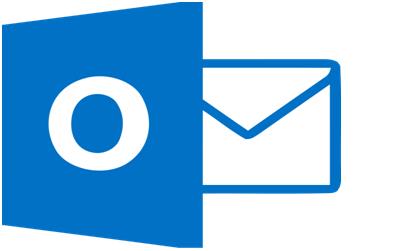
什麼是 .PST 或 .DAT 文件
.PST 文件或個人存儲表文件是在 Microsoft Outlook 2019 中創建的備份文檔。此文件可以存儲您的電子郵件、聯繫人和其他憑據。 PST 文件是可移植的,您可以根據自己的意願移動和使用它。 當您的郵箱已滿時,您可以創建此文件來存儲您不需要的和不常發的郵件。 此外,您的所有日曆事件和其他信息都可以記錄在此數據文件中或稱為 .DAT 文件。
如何在 Outlook 上導入 PST 文件
除了 Outlook PST 文件,您還可以導入現有的備份文件。 這可以使我們能夠訪問文件中可用的數據。 這也有助於使用 Outlook 郵件客戶端配置 Gmail 或 Hotmail。 您可以根據需要檢索和使用 .DAT 或 .PST 文件中的可用數據。 通過以下步驟,您可以引入備份 Outlook 電子郵件。
第 1 步:訪問您的 Microsoft Outlook 2019 帳戶。
第 2 步:從左上角選擇文件選項,然後選擇“打開和導出”菜單。
第 3 步:找到並單擊“導入/導出”選項。
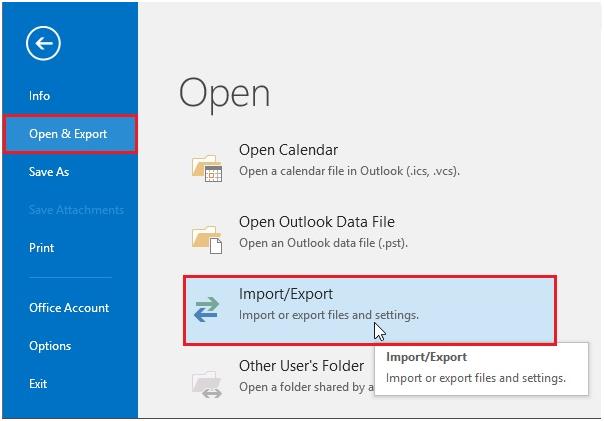
第 4 步:選擇“從其他程序或文件導入”首選項。
第 5 步:選擇帶有 .PST 擴展名的 Outlook 數據文件作為文件類型。
第 6 步:選擇“瀏覽”選項並選擇替換重複條目的選項。
第 7 步:選擇要導入 PST 文件的文件夾並包含子文件夾。
第 8 步:單擊“完成”開始導入。
如何從 Outlook 導出電子郵件
當您使用電子郵件時,您將使用 Exchange 帳戶。 您的所有電子郵件都將存儲在您的服務器上。 此外,您還可以為您的郵箱創建 Outlook 電子郵件的備份。 使用備份文件,您可以將數據保存在本地,並且可以查看 PST 文件。 這些步驟可以幫助您從 Outlook 導出電子郵件。
第 1 步:選擇“文件”菜單並選擇“打開和導出”選項。
第 2 步:轉到“導入和導出”選項。
第 3 步:選擇“導出到文件”,然後單擊“下一步”按鈕。
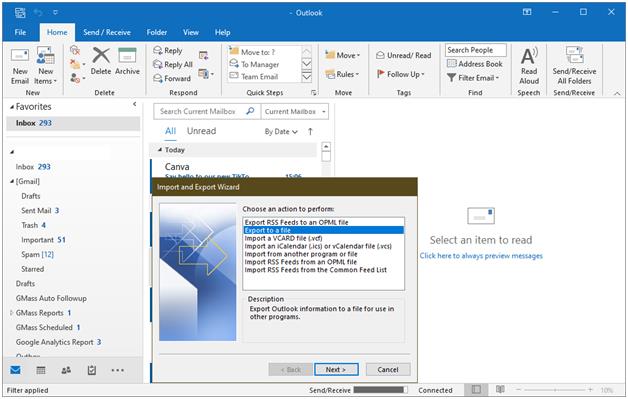
第 4 步:選擇文件類型為“輸出數據文件 (.pst)”。
第 5 步:單擊下一步並選擇要備份的郵件文件夾。
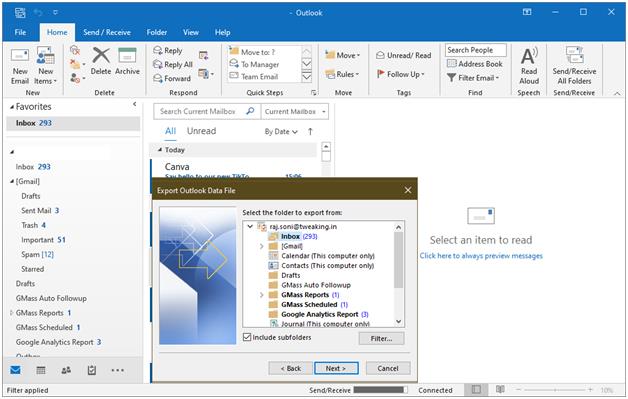

第 6 步:選擇備份 Outlook 電子郵件的位置並為您的文件輸入合適的名稱。
第七步:點擊“完成”按鈕完成操作。
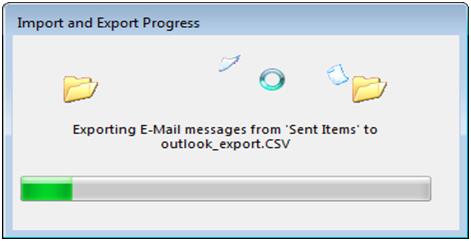
創建 PST 文件的不同方法
使用 POP3 郵箱設置的電子郵件地址將自動創建一個 PST 文件。 此文件將備份您郵箱的 Outlook 電子郵件。 您可以將 Office 365 郵箱導出到 PST,並在必要時使用它們。 下面給出的簡介可以闡明創建 PST 文件的步驟。
第 1 步:從“開始”菜單打開 Microsoft Outlook。
第 2 步:單擊“新建項目”選項並選擇“Outlook 數據文件”選項。
第 3 步:提供新文件的名稱。
第 4 步:如有必要,請使用密碼保護您的 PST 文件。 這可以通過使用“添加附加密碼”選項來完成。
第 5 步:將在 Microsoft Outlook 文件夾中設置一個新文件。
如何添加損壞的 PST 文件
PST 文件廣泛用於存儲您的郵件和日曆數據。 處理 PST 文件是一項繁瑣的任務,因為移動文件可能會損壞它們。 您應該以某種方式修復損壞的 PST 文件,因為它們具有有價值和敏感的數據。 有許多軟件可用於診斷和修復損壞的文件。 這些免費軟件應用程序可用於修復 PST 文件,並可從損壞的 PST 文件中恢復電子郵件、日曆事件和聯繫人。
您可以藉助 Outlook 修復工具修復 PST 文件並將其導入 Microsoft Outlook。 最初,您必須使用導入文件選項。 在設備內存中找到恢復的文件以將其導入。
使用收件箱修復工具
Outlook 數據文件容易出錯,並且可能隨著時間的推移而損壞。 收件箱修復工具可以檢查您的 PST 文件的一致性,並可用於修復 PST 文件。 當您的 Outlook 備份文件損壞或損壞時,您將收到來自 Outlook 的消息“Outlook 無法打開您的數據文件”。 在這種情況下,您可以使用下面給出的步驟診斷 PST 文件。
步驟 1:從系統文件夾中搜索並找到 SCANPST.EXE。
第 2 步:打開應用程序並瀏覽要修復的文件。
第 3 步:單擊“開始”按鈕開始掃描。
第4步:識別後,錯誤選擇“修復”修復文件。
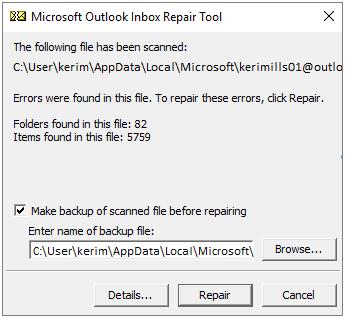
如何共享 PST 文件
共享 PST 文件似乎是不可能的,因為它們很大。 您可以使用多種方法來減小文檔的大小。 您可以壓縮大型 PST 文件以使其可移植。 可以使用“Outlook 數據文件設置”中的“立即壓縮”選項。 此外,您可以嘗試將大 PST 文件分成小部分。 您可以使用 PST 拆分工具將 PST 文件分段。
加起來
電子郵件是適合大型組織的有效溝通方式。 處理電子郵件涉及到幾個額外的工具來有效使用平台,包括自動回复的簽名。 Microsoft Outlook 是一種廣泛使用的正版工具,能夠創建郵箱、日曆和其他數據的備份副本。 我們相信本文幫助您了解如何在 Outlook 中導入 PST 文件、備份 Outlook 電子郵件、將 Office 365 郵箱導出到 PST 或從 Outlook 2019 導出電子郵件。享受智能備份選項的美感和 PST 文件的出色屬性。
下一個閱讀:
如何從 Excel 電子表格快速將聯繫人導入 Outlook
使用 Microsoft Outlook 配置 Gmail 和 Windows Live Hotmail
